怎么卸载chrome浏览器 如何彻底卸载谷歌浏览器
更新时间:2023-05-24 14:27:55作者:huige
chrome浏览器是许多人喜欢的一款浏览工具,界面简单使用方便,但是在使用一段时间之后,因为某些原因需要将其卸载,只是有许多用户并不清楚怎么卸载chrome浏览器,其实卸载方法有很多种,可以通过软件来卸载,也可以进入控制面板来卸载等,本文这就给大家介绍一下彻底卸载谷歌浏览器的详细方法吧。
具体方法如下:
方法一:使用系统程序卸载
1、首先在“开始”中打开“控制面板”,并在控制面板中找到“卸载程序”,打开;
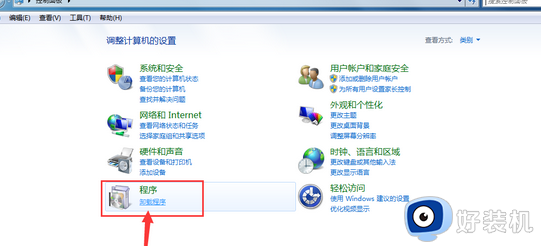
2、接着找到谷歌浏览器,右键点击,然后选择卸载就可以了。

方法二:强行删除
1、首先我们找到谷歌浏览器的安装位置(鼠标右键点击谷歌浏览器图标,然后点击“打开文件位置”);
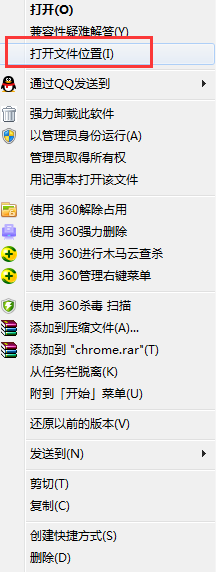
2、接着“Ctrl+A”选中所有文件,然后右键删除,清空回收站;
3、如果提示某些文件正在被使用无法删除,我们可以重启或者注销电脑之后再删除即可;
4、如果有无法删除的文件可以用360安全卫士等软件自带的文件粉碎器进行粉碎就可以了。
方法三:使用360安全卫士等软件卸载
这个方法是最常见也最简单的了,我们只需打开360安全卫士自带的软件管家,在里边找到谷歌浏览器进行卸载就可以了,如下图:
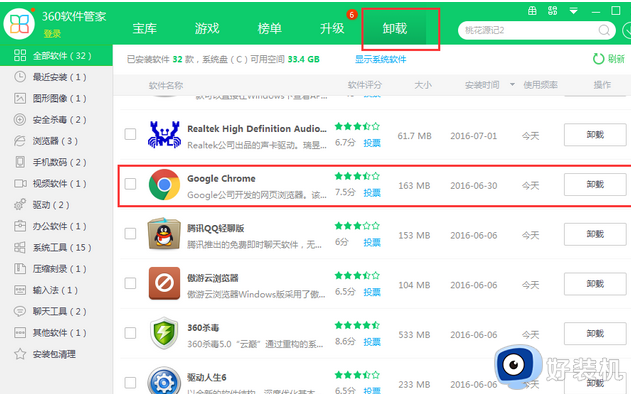
以上给大家介绍的就是如何彻底卸载谷歌浏览器的详细内容,大家可以参考上述任意一种方法来进行卸载就行了。
怎么卸载chrome浏览器 如何彻底卸载谷歌浏览器 相关教程
- 如何卸载Google chrome浏览器 如何彻底删除chrome浏览器
- 谷歌浏览器卸载后无法安装怎么办 谷歌浏览器卸载后安装不了如何解决
- 系统自带谷歌浏览器怎么卸载 电脑自带谷歌浏览器的卸载方法
- 怎么卸载电脑自带ie浏览器 电脑ie浏览器如何彻底卸载
- 如何卸载edge浏览器 怎么彻底卸载edge浏览器
- chrome浏览器hosts文件下载方法 谷歌浏览器host文件怎么下载
- 360浏览器怎么卸载干净 如何彻底卸载360浏览器
- chrome无法加载ntko控件怎么办 谷歌浏览器无法加载ntko控件解决方法
- 电脑如何下载谷歌浏览器 如何在电脑上下载安装谷歌浏览器
- 怎么把edge浏览器卸载 Edge浏览器卸载步骤详解
- 电脑无法播放mp4视频怎么办 电脑播放不了mp4格式视频如何解决
- 电脑文件如何彻底删除干净 电脑怎样彻底删除文件
- 电脑文件如何传到手机上面 怎么将电脑上的文件传到手机
- 电脑嗡嗡响声音很大怎么办 音箱电流声怎么消除嗡嗡声
- 电脑我的世界怎么下载?我的世界电脑版下载教程
- 电脑无法打开网页但是网络能用怎么回事 电脑有网但是打不开网页如何解决
电脑常见问题推荐
- 1 b660支持多少内存频率 b660主板支持内存频率多少
- 2 alt+tab不能直接切换怎么办 Alt+Tab不能正常切换窗口如何解决
- 3 vep格式用什么播放器 vep格式视频文件用什么软件打开
- 4 cad2022安装激活教程 cad2022如何安装并激活
- 5 电脑蓝屏无法正常启动怎么恢复?电脑蓝屏不能正常启动如何解决
- 6 nvidia geforce exerience出错怎么办 英伟达geforce experience错误代码如何解决
- 7 电脑为什么会自动安装一些垃圾软件 如何防止电脑自动安装流氓软件
- 8 creo3.0安装教程 creo3.0如何安装
- 9 cad左键选择不是矩形怎么办 CAD选择框不是矩形的解决方法
- 10 spooler服务自动关闭怎么办 Print Spooler服务总是自动停止如何处理
